Варианты использования
Наши форматы
Онлайн-школам
Голосование
признан НКО, выполняющим функции иностранного агента
Что такое просмотр?
Просмотром считается любое неуникальное открытие квиза. Если пользователь просто открыл квиз, но не стал его проходить — это считается одним просмотром. Если пользователь прошел квиз до конца — тоже считается одним просмотром.
Что такое заявка?
В наших тестах можно размещать формы сбора контактов, с помощью которых можно собирать персональные данные пользователей. Любой собранный контакт и будет являться заявкой.
Если вы не планируете собирать контактные данные пользователей в ваших тестах, то данное ограничение никак не будет вас затрагивать.
Если вы не планируете собирать контактные данные пользователей в ваших тестах, то данное ограничение никак не будет вас затрагивать.
Сколько квизов может быть?
Такое количество квизов вы сможете создавать в рамках календарного месяца. В следующем периоде счетчик сбрасывается.
Мы используем куки
Настройки cookie
Файлы cookie, необходимые для корректной работы сайта, всегда включены.
Другие файлы cookie настраиваются.
Другие файлы cookie настраиваются.
Интересует Безлимитный тариф?
Расскажите о вашем проекте и нужных лимитах
Отправляя форму, вы принимаете условия Политики конфиденциальности
Интеграция с Битрикс24
Подробная инструкция по передаче заявок в CRM Битрикс24
Данная интеграция понадобится вам в том случае, если вы хотите просматривать и обрабатывать входящие заявки непосредственно в интерфейсе CRM системы Битрикс24.
С помощью данной интеграции при входящей заявке с квиза в Битрикс24 будет создаваться отдельная сделка, куда подгрузится все доступная информация о пользователе — имя, емейл, телефон, а также в комментарии к сделке добавится дополнительная информация и ответы на вопросы пользователя.
С помощью данной интеграции при входящей заявке с квиза в Битрикс24 будет создаваться отдельная сделка, куда подгрузится все доступная информация о пользователе — имя, емейл, телефон, а также в комментарии к сделке добавится дополнительная информация и ответы на вопросы пользователя.
Важно. Данная функция действует только на платных тарифных планах.
Инструкция
Заходим в личный кабинет в системе Битрикс24 и в левом меню находим раздел Приложения. Раскрываете его и выбираете пункт «Разработчикам».
Появится модальное окно. Пролистываем экран в самый низ и выбираем пункт «Другое».
На следующем экране выбираем пункт «Локальное приложение».
Появится экран настройки локального приложения. Заполните поля в соответствии с нашим примером.
1. Серверное приложение
2. Путь вашего обработчика — https://madtest.ru/api/bitrix24
3. Путь для первоначальной установки — https://madtest.ru/api/bitrix24,
4. Проставить галочку «Использует только API»
5. Настройка прав — выдать доступы к CRM (crm), Пользователи (user), Задачи (task), Задачи (расширенные права) (tasks_extended)
После заполнения нажимаем кнопку «Сохранить».
1. Серверное приложение
2. Путь вашего обработчика — https://madtest.ru/api/bitrix24
3. Путь для первоначальной установки — https://madtest.ru/api/bitrix24,
4. Проставить галочку «Использует только API»
5. Настройка прав — выдать доступы к CRM (crm), Пользователи (user), Задачи (task), Задачи (расширенные права) (tasks_extended)
После заполнения нажимаем кнопку «Сохранить».
Форма обновится и появятся два новых поля — Код приложения (client_id) и Ключ приложения (client_id). Атрибуты этих полей понадобятся нам для ввода их в Madtest.
Теперь перейдем в Madtest. Зайдите в редактирование теста, в котором хотите настроить интеграцию. Перейдите на вкладку «Настройки и интеграции». Найдите в списке Битрикс24 и активируйте настройку. Затем кликните по кнопке «Настроить».

Появится модальное окно. Вам нужно заполнить 3 поля:
- поддомен аккаунта (например, ваш поддомен company.bitrix24.ru, то в поле вводите только company, без точек, http и самого домена bitrix24.ru),
- код приложения (копируем из Битрикс24),
- ключ приложения (копируем из Битрикс24).
Если интеграция прошла успешно, то модальное окно автоматически закроется.
Готово! Интеграция настроена и готова получать данные.
Вы можете самостоятельно пройти тест и проверить, что все заявки корректно передаются в Битрикс24.
Имя, E-mail и Телефон прикрепляются сразу к новой сделке. А дополнительная информация и ответы на вопросы размещаются отдельным комментарием, ознакомиться можно на скриншоте ниже.
Вы можете самостоятельно пройти тест и проверить, что все заявки корректно передаются в Битрикс24.
Имя, E-mail и Телефон прикрепляются сразу к новой сделке. А дополнительная информация и ответы на вопросы размещаются отдельным комментарием, ознакомиться можно на скриншоте ниже.
Что делать, если у вас коробочная версия Битрикс24
Все шаги аналогичны, только в поле Домен вам нужно ввести не название поддомена на Битрикс24, а адрес вашего домена, на котором расположена CRM. Указывайте адрес без http, https и www.
Ошибки при подключении
Возможна ситуация, когда после клика по кнопке «Подключиться» высвечивается ошибка подключения интеграции. Что в этом случае нужно сделать:
Еще раз внимательно изучите инструкцию и убедитесь, что корректно заполнены все данные. Особенное внимание уделите корректному ввода:
— ссылки перенаправления (заполняется в Битрикс24 и должен быть строго прописан адрес https://madtest.ru/api/bitrix24),
— поддомена (заполняется в Madtest. Вы могли указать вместе с https или с доменом bitrix24.ru в конце адреса. Заполняется только название вашего поддомена без лишних символов).
— ссылки перенаправления (заполняется в Битрикс24 и должен быть строго прописан адрес https://madtest.ru/api/bitrix24),
— поддомена (заполняется в Madtest. Вы могли указать вместе с https или с доменом bitrix24.ru в конце адреса. Заполняется только название вашего поддомена без лишних символов).
Не приходят заявки в Битрикс24
Убедитесь, что после подключения к системе вы выполнили базовые настройки — выбрали воронку, куда будут падать заявки, и выбрали ответственного.
Если же вы все сделали корректно, но проблема остается, то подготовьте скриншоты подключения из Битрикс24 и из Madtest, и присылайте в чат на сайте. Наша команда поддержки оперативно поможет вам решить проблему.
Еще интеграции
- Подробная инструкция по передаче всех заявок в amoCRM. Возможность привязывать разные воронки для разных результатов
- Подробная инструкция по отслеживанию всех действий в тесте в интерфейсе ВКонтакте
- Подробная инструкция по отслеживанию всех действий в тесте в интерфейсе Метрики

